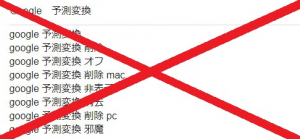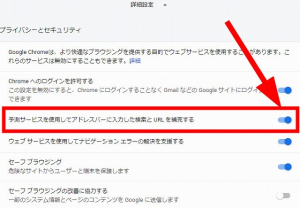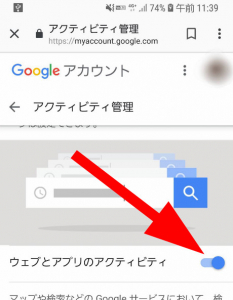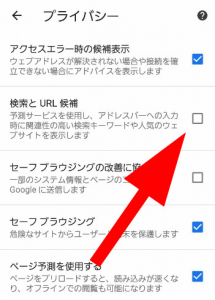調べたいワードを入力すると、自動でそのワードに関連付く言葉を選定して、検索候補を挙げてくれるGoogleの予測変換機能は、便利ですが時としてめんどうなケースもありますよね。
全く関係のない言葉が出てきてしまったり、あるいは過去に検索したワードが上位に表示されてしまって、他人に見られた時に恥ずかしい思いをしたり。
今回はそんなGoogleの予測変換機能をオフ(非表示)にする方法を紹介します。
邪魔なGoogleの予測変換をオフ(非表示)にする方法
この項目ではデバイス別にGoogleの予測変換機能をオフ(非表示)にする方法をお伝えします。普段からGoogle検索を多用していて、なおかつ予測変換機能をわずらわしいと感じている人は参考にしてみてください。
パソコンからGoogle予測変換を無効にする
Chromeを起動し、画面右上の「メニュー(縦に三つ並ぶ点)」をクリックします。メニューが開けたら「設定」をクリックします。
「設定」が開けたら画面を下にスクロールしていってください。すると最下部に「詳細設定」とありますので、こちらをクリック。詳細設定画面を開きます。詳細設定画面が開けたら「予測サービスを使用してアドレスバーに入力した検索と URL を補完する」とありますので、こちらをオフにしてください。
これで予測変換をオフにできますが、それでもまだ予測変換や検索履歴が出てくる場合は、以下も試してみてください。
【履歴を削除する】
1.Chromeを開いて「ctrl+H」をキーボード入力
2.「閲覧履歴データを削除する」を開き、削除する項目や期間を選択し、履歴を削除する
3.「アクティビティ管理(以下URL)」を開き、「ウェブとアプリのアクティビティ」をオフにする
https://myaccount.google.com/activitycontrols
【javascriptをオフにする(非推奨)】
1.Chromeを開いて「javascriptの設定画面(以下URL)に移行する。
chrome://settings/content/javascript
2.「許可(推奨)」はオンのまま、「ブロック」の「追加」をクリックし、以下のURLをコピー&ペーストする。
https://www.google.co.jp/webhp?tab=rw&authuser=0
iPhone/AndroidからGoogle予測変換を無効にする
次にiPhone/AndroidスマホからGoogleの予測変換をオフにする方法を紹介します。
まずブラウザを起動し下記URLから「アクティビティ管理」画面を開いてください。
https://myaccount.google.com/activitycontrols?pli=1
「アクティビティ管理」画面を開いたら、「ウェブとアプリのアクティビティ」をオフにしてください。
それでもまだ予測変換や検索履歴が出てくる場合は、以下の方法も試してみてください。
【履歴を削除する】
Chromeを起動し、右上の「メニュー(縦の点三つ)」を開き、「履歴」をタップ。「閲覧履歴データ」をタップし、削除する期間や項目を選んで削除。
【検索とURL候補をオフにする】
Chromeを起動し、右上の「メニュー(縦の点三つ)」を開き、「設定」をタップ。「プライバシー」をタップし、「検索とURL候補」をオフにする。















 DIME MAGAZINE
DIME MAGAZINE